Miracast®の操作
Miracast®の再生についての留意事項
Miracast®を再生するとき、特に気を付けていただきたいことがあります。
知識
-
機器とWi-Fi®接続(P2P モード)で通信します。
-
Apple CarPlay をWi-Fi®で接続しているときは、この機能を使用できません。
-
Wi-Fi Hotspotを使用しているときは、この機能を使用できません。
-
本機能はベストエフォート型の機能です。
-
Miracast®は機器によって、表示される名称が異なる場合があります。
-
マルチメディアシステムとの対応状況については、Miracast®機能動作確認済み携帯電話一覧(https://lexus.jp/total_care/connected/smartphone/)でご確認ください。
-
動作確認は、一定の条件下で確認したものであり、スマートフォン側の設定条件などにより、同じ機種であっても接続できないことがあるため、すべての端末について結果を保証するものではありません。予告なく情報が変更になる場合がありますので、あらかじめご了承ください。
-
本動作確認は一部のスマートフォンに対して行ったものであり、掲載されていないスマートフォンなど(格安SIM含む)については動作確認を行っておりません。本確認結果は特にマルチメディアシステムとスマートフォンの接続に関するものであり、通話品質、データの通信能力、アプリの動作など、携帯電話すべての機能を評価保証するものではありません。
-
iPhoneなどのiOS端末には対応していません。
-
Miracast®は、接続する機器によって画面に表示される機能名称が異なる場合があります。お使いの機器の仕様に関しては、各機器メーカーへお問い合わせください。
-
安全上の配慮から車を完全に停止し、パーキングブレーキをかける、またはシフトポジションをPに入れたときに映像を視聴できます。(走行中は音声のみを再生します)
-
パーキングブレーキがかかっていなくても、ブレーキホールドの作動中、またはクルーズコントロール機能による完全停車状態になっていれば動画を視聴できるように設定できます。
警告
運転中はスマートフォンやタブレットを接続したり、操作をしないでください。
注意
スマートフォンまたはタブレットを車室内に放置しないでください。車室内が高温のときにスマートフォンまたはタブレットが故障するおそれがあります。
Miracast®対応機器を接続する
Miracast®機能をサポートするAndroidスマートフォンやタブレットを接続できます。
ご利用の機器のMiracast®対応状況については、機器に添付の取扱説明書などをご覧ください。
-
メインメニューの[
 ]にタッチします。
]にタッチします。
- [オーディオ選択]にタッチします。
- [Miracast®]にタッチします。
-
Miracast®対応機器を接続可能な状態にします。
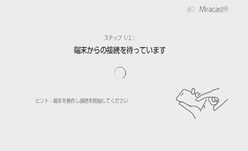
-
機器の操作については、機器に添付の取扱説明書をご覧ください。
-
接続失敗画面が表示されたときは、接続操作を最初からやりなおしてください。
-
- 機器名称を確認して、[はい]にタッチします。
Miracast®を再生する
スマートフォンまたはタブレットの音声や映像を、マルチメディアシステムで再生して楽しむことができます。
知識
-
Miracast®の音量は、接続する機器によって異なります。
-
Wi-Fi®接続が切断されるとオーディオがOFFになります。
Miracast®対応機器を接続してください。
-
メインメニューの[
 ]にタッチします。
]にタッチします。
- [オーディオ選択]にタッチします。
- [Miracast®]にタッチします。
-
必要に応じて、再生中のMiracast®を操作します。
-
全画面表示中に操作する
画面にタッチすると、操作ボタンを表示します。
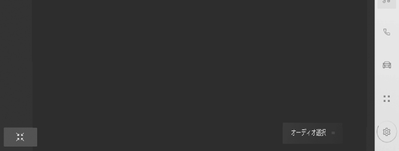
- [
 ]
] -
操作画面表示にします。
- [
-
操作画面で操作する
操作画面を表示するときは、全画面で[
 ]にタッチします。
]にタッチします。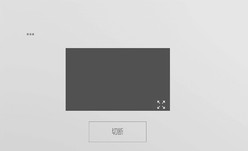
- [
 ]
] -
設定可能な項目を表示します。
- [
 ]
] -
全画面表示にします。
- [切断]
-
Miracast®を切断します。
オーディオがOFFになります。
- [
-
合わせて見られているページ
